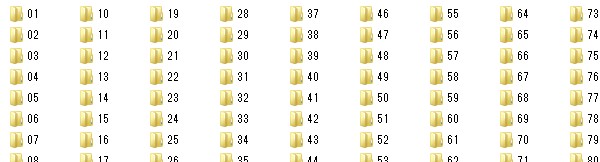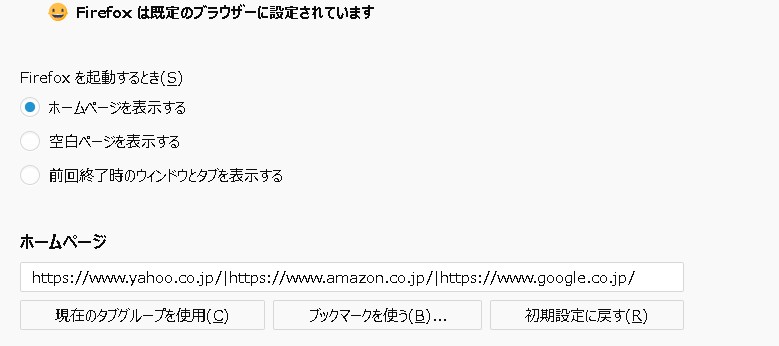
Firefoxを開いた時に「複数のホームページ」を設定する方法の備忘録。
ブラウザFirefoxを開いた時に、いつも最初にチェックするであろう「複数のホームページ」を設定しておくとちょっと便利。
アナリティクスとかサーチコンソールとかね。
Firefoxを開いた時に複数のウェブサイトをホームページに設定する方法をチェック。
この記事に書いてあるコト
Firefoxのホームページの設定方法

Firefoxの右上にあるメニューをクリックして開きます。

- Firefoxを起動する時「ホームページを表示する」をチェックする
- ホームページの入力欄にURLを記述する
- また表示をしたいサイトを表示して「現在のページを使用」をクリックしてURLを入力する

以上でFirefoxを起動した時に特定のサイトをホームページとして表示することができます。
続けて複数のサイトをホームページとして表示する方法です。
Firefoxの2つ目・複数のホームページ設定法

新しいタブを開き、2つ目として表示したいサイトをブラウザに表示をします。

先程のオプションに移ります。
「現在のタブグループを使用」をクリックすると、ホームページ欄に今表示をしているサイトのURLが入力されます。
以上で2つ目のURLが登録され、Firefoxを起動した時、複数のサイトが表示されます。
3つ以上のホームページURLを直接入力をする

新しいタブを開き、「現在のタブグループを使用」をクリックすれば、どんどんと新しいURLが追加されます。
また、URLがわかっている場合、先程のホームページURL入力欄に直接入力してもOKです。
その際、URLを切る場所に「|」を挿入していきましょう。これで3つのサイトをFirefox起動時にホームページとして設定することができました。

以上の設定でFirefox起動時に複数のサイトをホームページとして表示することができました。
まとめ
PC立ち上げて、一番最初にチェックするサイトは決まっていることが多い。そんな時ブラウザのホームにあらかじめサイトを設定しておくとよい。
とても便利なので、ぜひとも設定をしてみよう!